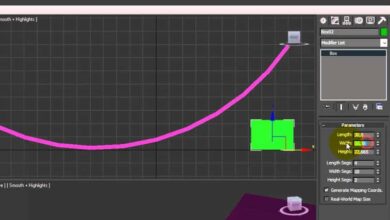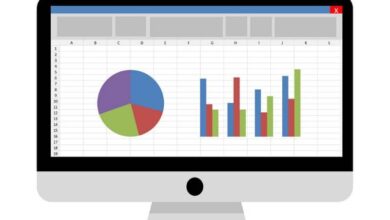So bearbeiten oder ändern Sie ein Makro in Excel - Schritt für Schritt
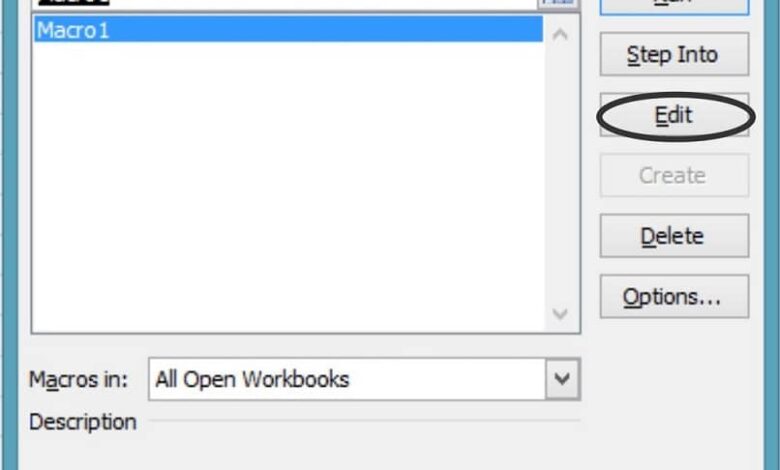
Bei der ständigen Suche nach Verbesserung ihrer Arbeit fragen sich Benutzer möglicherweise, ob es möglich ist, Makro in Excel bearbeiten .
Und ja, es ist gut machbar und es ist nicht so kompliziert als man meinen könnte. Es stimmt zwar, je mehr Wissen und Umgang Sie mit dem Tool haben, desto besser.
Für diejenigen, die lernen möchten, wie man ein Makro im Arbeitsblatt bearbeitet, haben wir eine ziemlich einfache Schritt-für-Schritt-Anleitung zusammengestellt.
Das Makro
Bevor wir mit der Bearbeitung eines Makros in Excel fortfahren, werden wir zuerst die Methode zum Erstellen dieses Elements durchgehen Visual Basic , so wird es auch geändert.
Um zu beginnen, müssen Sie jetzt auf die Schaltfläche " Entwickler Befindet sich am oberen Rand des Bildschirms, im Hauptfenster enthalten.
Dann im Abschnitt namens " Code ", Auf der linken Seite befindet sich eine Schaltfläche namens" Visual Basic Wird positioniert, letzteres muss gewählt werden.
Daher öffnet sich das dem Editor entsprechende Fenster, wo ggf. Element " Modul » wird im Abschnitt » ausgewählt Einfügen » .
Dann fügst oder schreibst du weiter in das Fenster für den Modulcode, den Makrocode, den du verwenden möchtest. Und um das Makro korrekt ausführen zu können, müssen Sie die Taste " F5 » während Sie im Modulfenster bleiben .
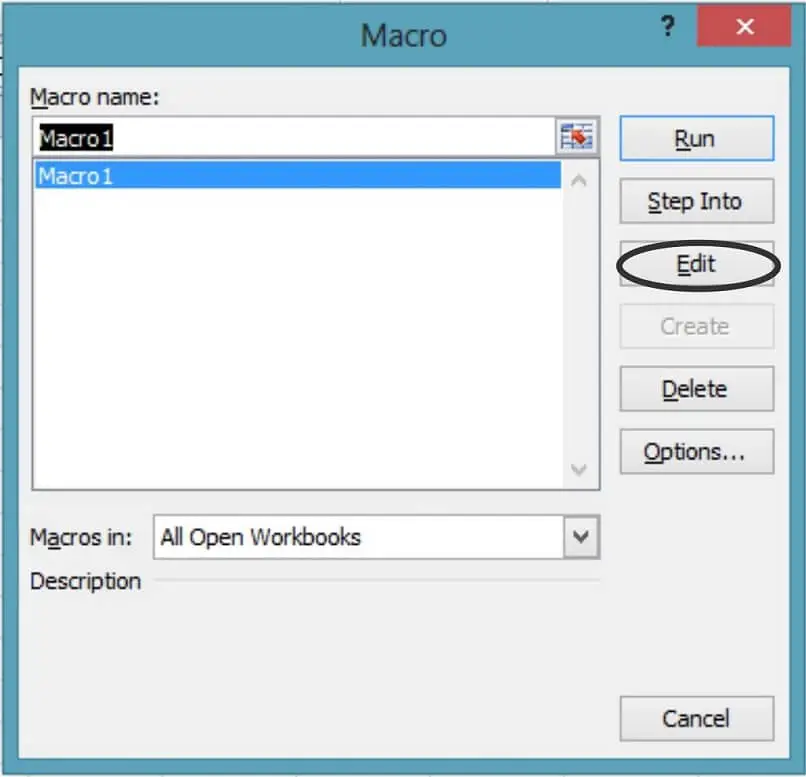
Wählen Sie schließlich im Visual Basic-Fenster die oberste Registerkarte " Fichier »Und klicken Sie auf« Schließen und zu Microsoft Excel zurückkehren ".
Bearbeiten Sie ein Makro in Excel
Nachdem Sie das Makro erstellt und angewendet haben, können Sie es ganz einfach im Visual Basic-Editor ausführen, wenn Sie es ändern oder ändern möchten.
Gehen Sie dazu einfach auf den Reiter " Programmierer “, Dieser ist ganz oben, in der Schleife.
Darin befindet sich ein Abschnitt namens " Code ", die durch Klicken auf die Option ausgewählt wird" Makros “, Um ein Popup-Fenster zu erhalten.
Auf diese Weise wird in diesem letzten Element eine Box "Makroname" wird positioniert , wo Sie das Makro auswählen müssen, das Sie bearbeiten möchten.
Dann wird es im rechten Bereich in " Veränderung ", so dass " Visual Basic-Editor "Öffnet . Daher kann der Benutzer von diesem Tool aus ein Makro in Excel bearbeiten, und das ohne Probleme seitens des Programms.
Ein wiederkehrendes Problem: die Registerkarte "Entwickler"
Es gibt eine Situation, die vielen Benutzern passiert, wenn sie die Tabellenkalkulation vor kurzem oder nur mit den einfachen Funktionen verwendet haben.
Um auf die »Registerkarte« zuzugreifen Programmierer »Und für alle Befehle, die sich auf das Makro beziehen, ist es im Allgemeinen notwendig, es zu aktivieren.
Es ist ziemlich schnell und einfach, und danach ist es bereits im oberen Menü der Hauptoptionen von Excel verfügbar.
Um diese Registerkarte anzuzeigen, müssen Sie die » Fichier » sollte im oberen Band geöffnet sein , wodurch das entsprechende Fenster aktualisiert wird.
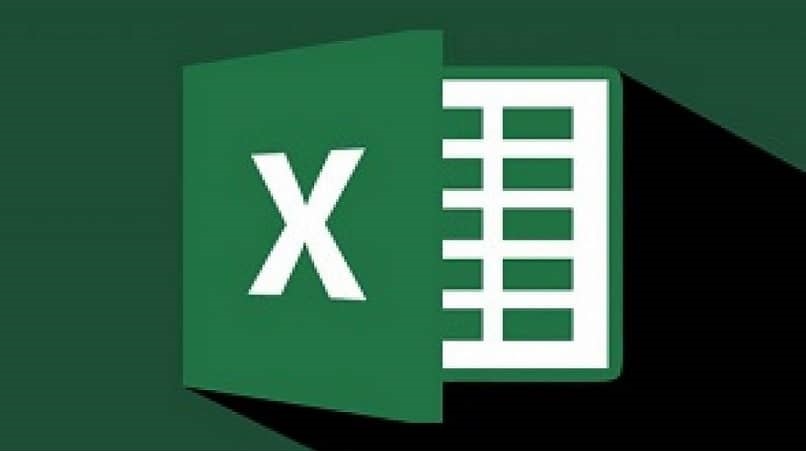
Darin, auf der linken Seite, die letzte Option namens " Optionen “, So öffnet sich ein separates Fenster mit allgemeinen Optionen.
Unter allen vorgestellten werden wir die Registerkarte des Seitenbereichs auswählen, die für " Passen Sie das Menüband an “, die uns zwei Listen zeigen wird.
Auf diese Weise können Sie fortfahren, die Registerkarte " Programmierer ", Und um die Änderungen zu speichern, drücken Sie die" OK ".
Wenn Sie schließlich zum ursprünglichen Excel-Bildschirm oder der leeren Tabelle zurückkehren, wird die von uns eingefügte Registerkarte nun im oberen Menüband angezeigt.
Und darin alle Parameter und Funktionen rund um das Makro, unterteilt in Gruppen und wo Sie ein Makro in Excel erstellen und bearbeiten können.
Makros sind ein großartiges Excel-Tool, mit dem Sie Vorlagen, die bereits für eine Aufgabe eingerichtet sind, speichern können, um sie zu einem anderen Zeitpunkt zu verwenden. Einige Funktionen, die Makros ausführen können, sind die Filterfelder , das Grafikerstellung oder Kopieren von Daten von einem Blatt auf ein anderes. Dies sind nur einige der vielen Funktionen, die Sie ausführen können.
Wenn Sie mit Makros arbeiten, beachten Sie auch, dass dies möglich ist Erstellen Sie ein persönliches Makrobuch und halten Sie es versteckt damit es nur für Ihren Gebrauch ist.